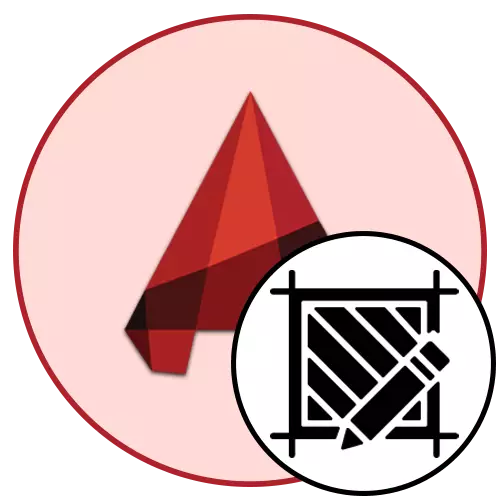
在使用AutoCAD中使用圖紙時,通常需要執行某些對象的孵化。該元件表示牆壁,門或項目的其他組件的材料。此外,有時用孵化用土壤或其他細節表示。當然,可以進行任務並手動進行任務,創造大量的段,但更方便地訴諸使用內置功能,我們將討論。
在AutoCAD中創建孵化
今天,我們不僅會考慮增加一個孵化的平庸操作,即使是新手用戶也可以應對。我們將觸及主要參數和重要細微差別,並講述編輯現有方坯並添加您的差別。我們將以創建必要的線條開始弄清楚。將孵化應用於封閉物體
立即,我們要注意,只有一個封閉的對象可以被陰影,以便通過位置正確且正確。通常牆壁被塗漆,一些開口,門或窗戶。這些元素最初關閉,因此不會發生目標的問題沒有問題。
- 首先,定位繪圖中所需的塊或物品,確保它適用於繪畫。
- 查看主磁帶 - 此處的第一部分稱為“編輯”。在其中,單擊按鈕,其圖標表示陰影(如果在此按鈕上駕駛光標,則會看到具有名稱和簡要說明的彈出窗口)。
- 將打開一個單獨的部分,其中配置了線路。拿一個標準樣品以上。左鍵單擊Shadrop Sample。
- 在打開的菜單中,按名稱或顯示的縮影找到所需的選項。如果您正在執行工作項目,則應記住,根據GOST提出孵化,因此您只需要選擇適當的繪畫版本,我們將更多地討論更多信息。
- 請務必打開註釋串模式,以便更改繪圖時,每個行之間的距離更改。它將有助於更舒適地與組件合作。
- 至於規模本身,它顯示在統計面板的底部,其中包含註釋。
- 選擇要繪製到孵化器的對象,然後單擊LKM。使用所有其他塊進行相同的操作,然後單擊“輸入或空間”以關閉工具。
- 現在您看到了應用歸檔的結果。另外,在這種模式下,例如,當改變塊本身時,它的拉伸也會改變陰影,調整到新位置。
- 當您需要在同一樣本中添加新行時,只需單擊“點”按鈕。
- 添加它們,就像之前完成一樣。
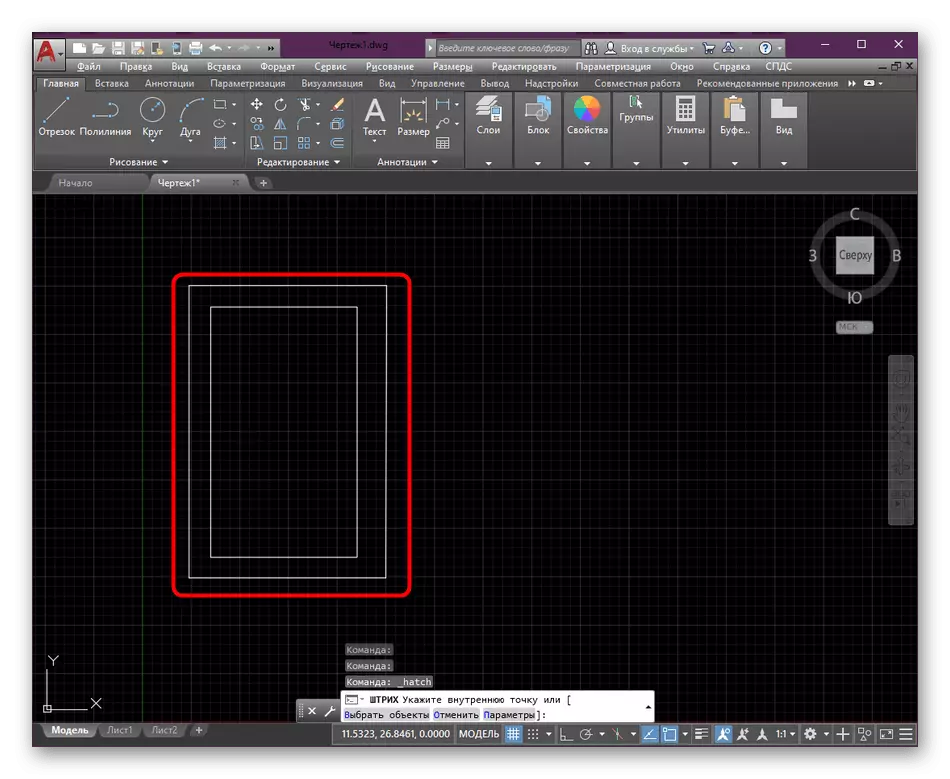
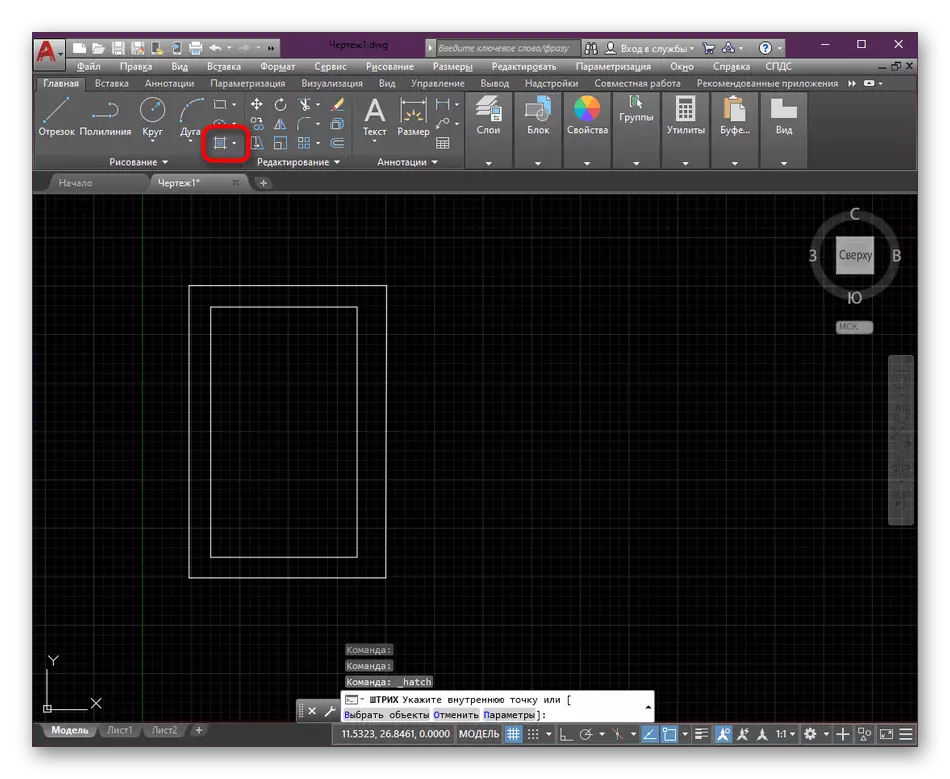
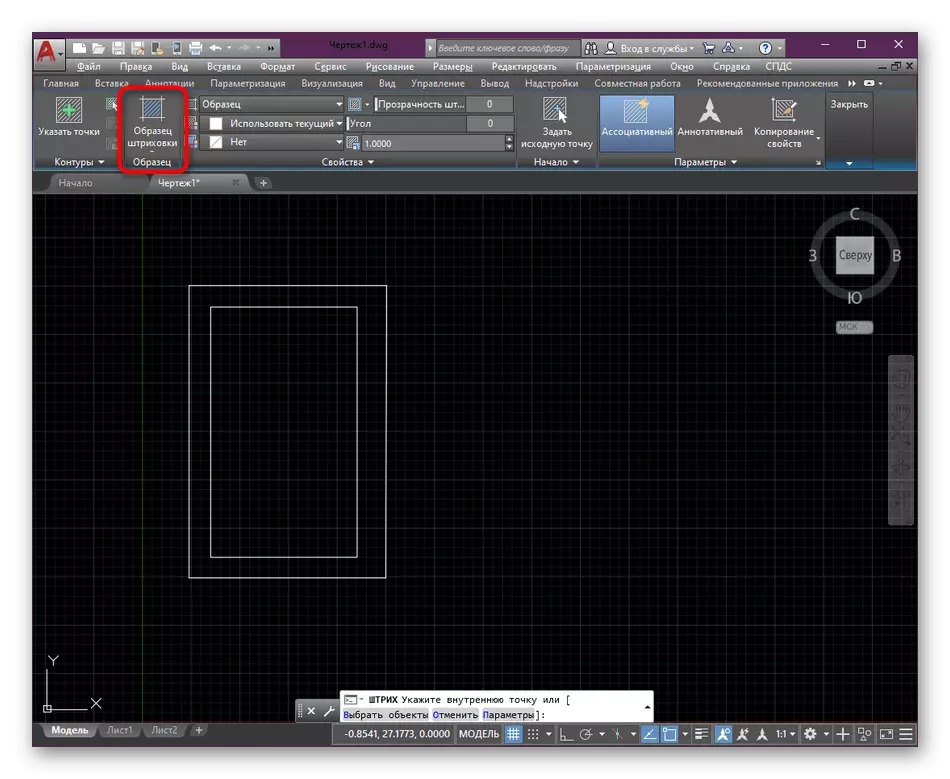
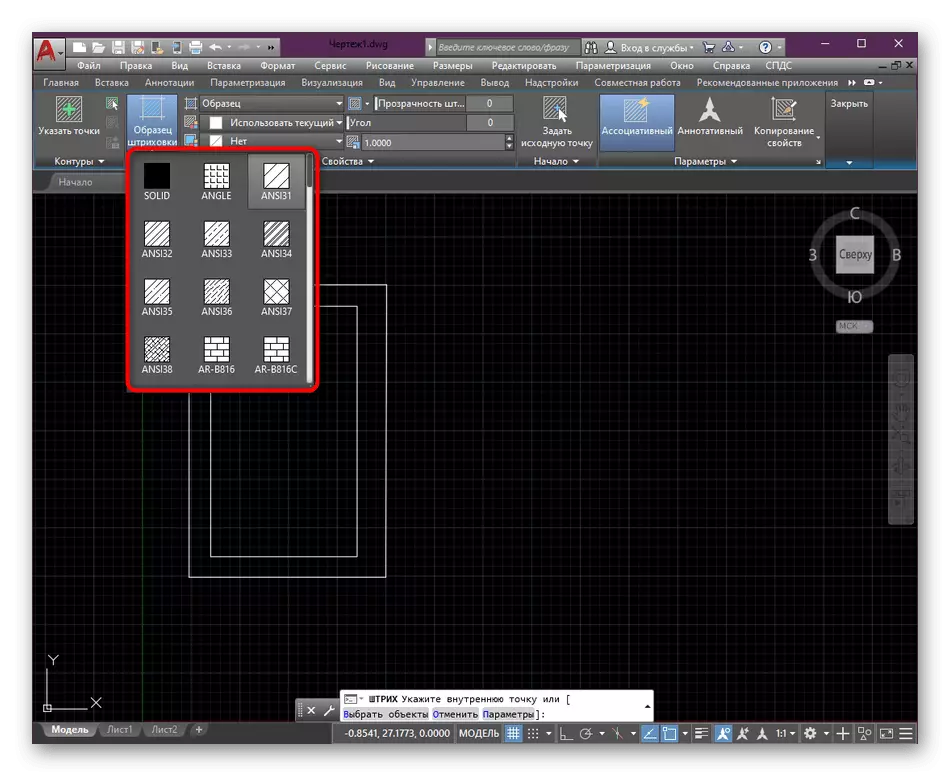
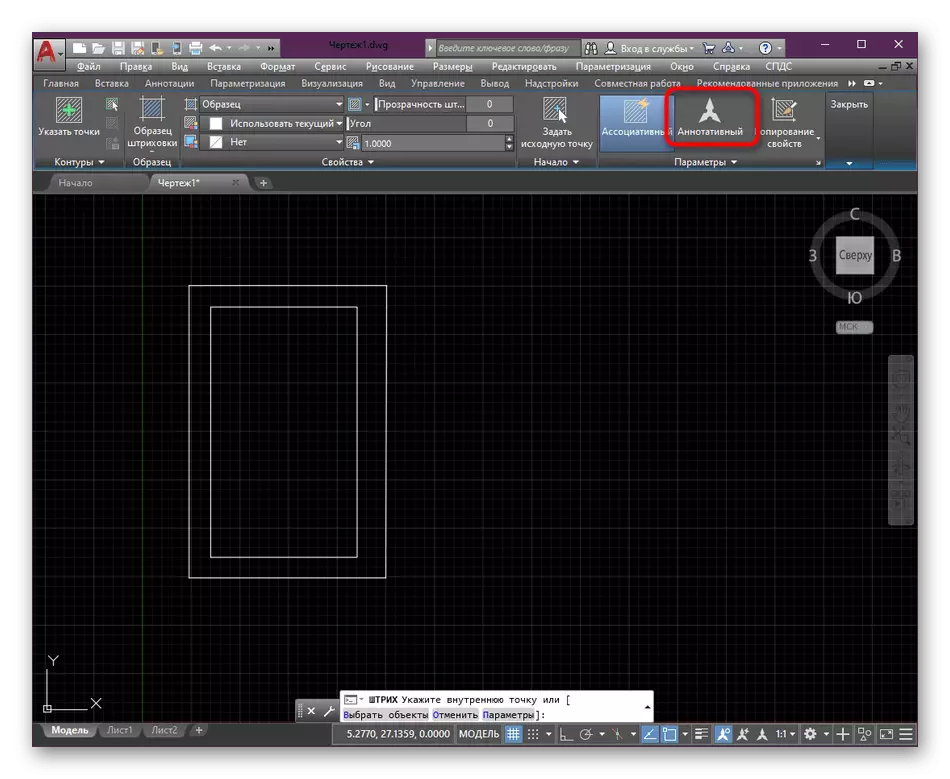
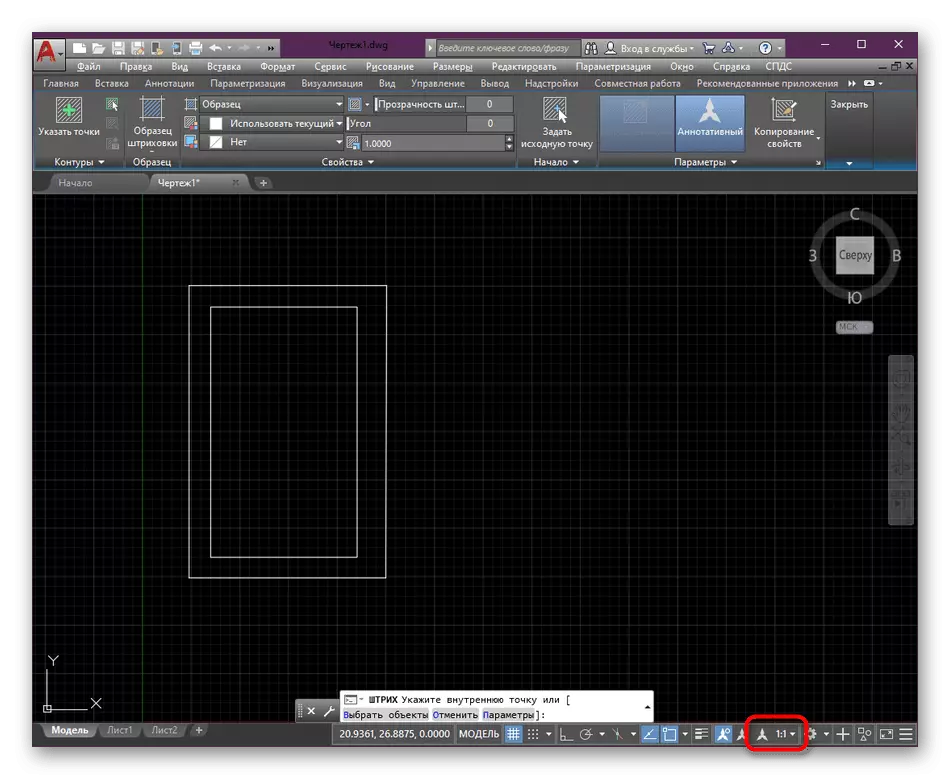
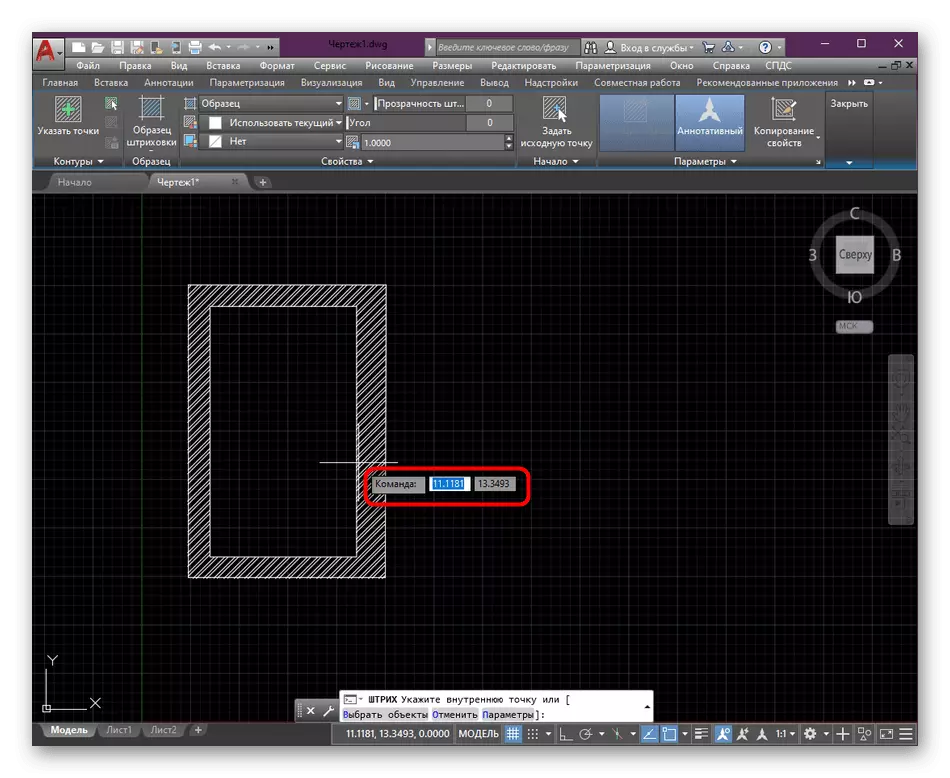
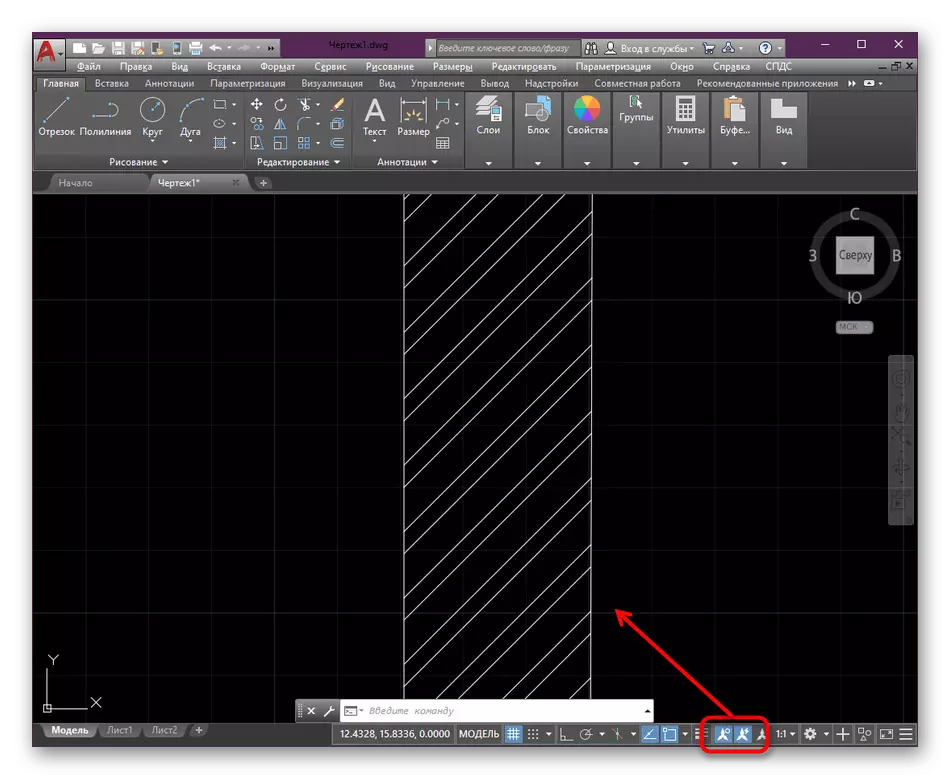
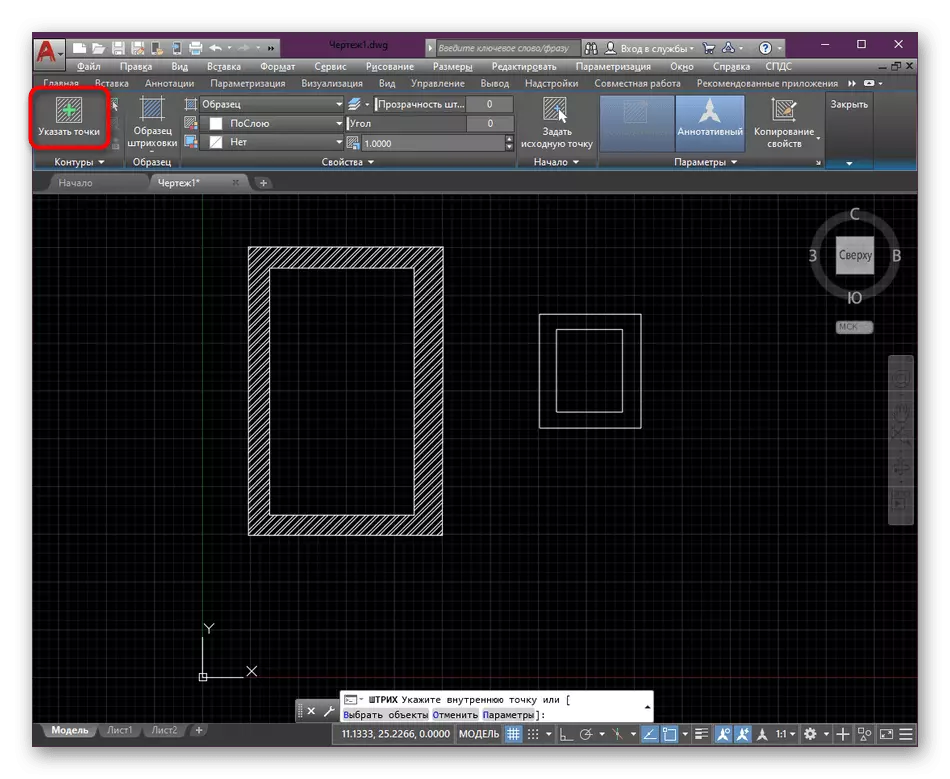
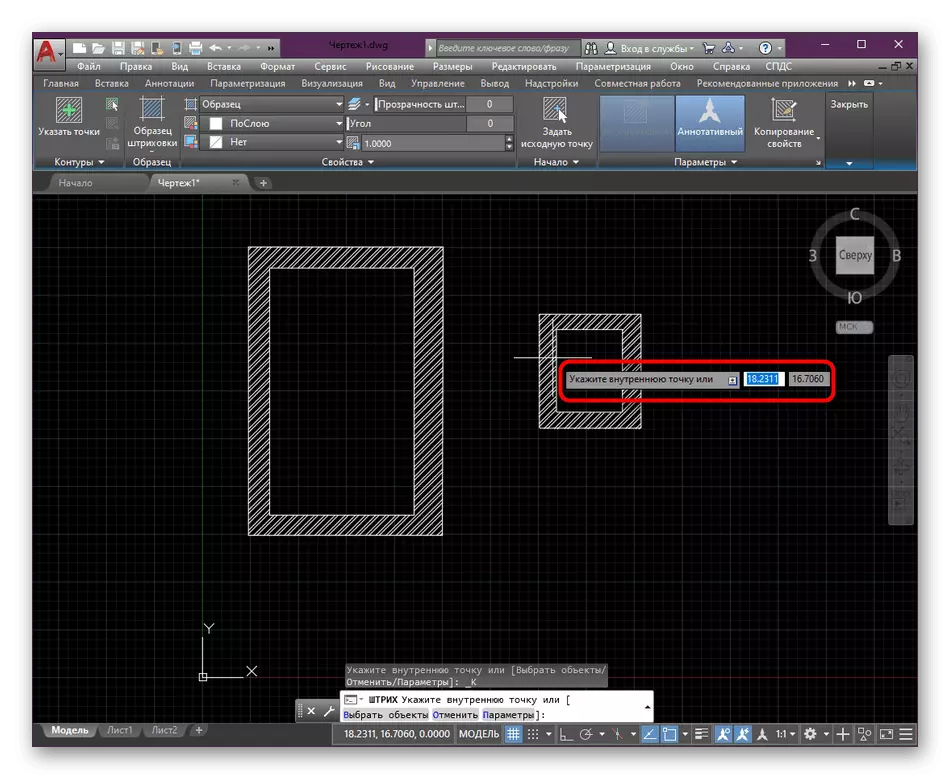
正如我們已經提到的那樣,存在標準化圖紙的某些國家規則,其包括孵化的性能。 AutoCAD中的默認默認添加了很多工件,其中包括在嘉賓下:
- ANSI36 - 用於指定混凝土;
- ANSI35 - 指針搖晃;
- ANSI32 - 製作磚時。
樹木艙口通常由垂直或水平直線表示,地面是邊界線。這不在AutoCAD中,因此您必須通過實現其他操作或從Internet下載來獲取自己。您將在下面詳細了解一下。
創建邊界孵化
讓我們談談土壤的孵化或圖紙的其他類似部件。通常,它們具有邊界偵聽的形式,即所創建的模式不會關閉並只有塊的一個邊緣。您可以通過CPDS品牌模塊繪製它們。在Auto Channel的最後一個版本中,它已經內置,舊的裝配所有者將不得不從官方網站下載它。在此模塊中創建我們所需的設計是真的:
- 利用絲帶轉到名為“SPD”的選項卡。
- 在這裡,展開“邊界陰影”部分。
- 在其中,選擇任何方便的設計選項。在我們的情況下,它將是“地面邊界”。
- 指定孵化的第一點。
- 花一條線沿著要掃描的細分段的整個長度,然後單擊終點。
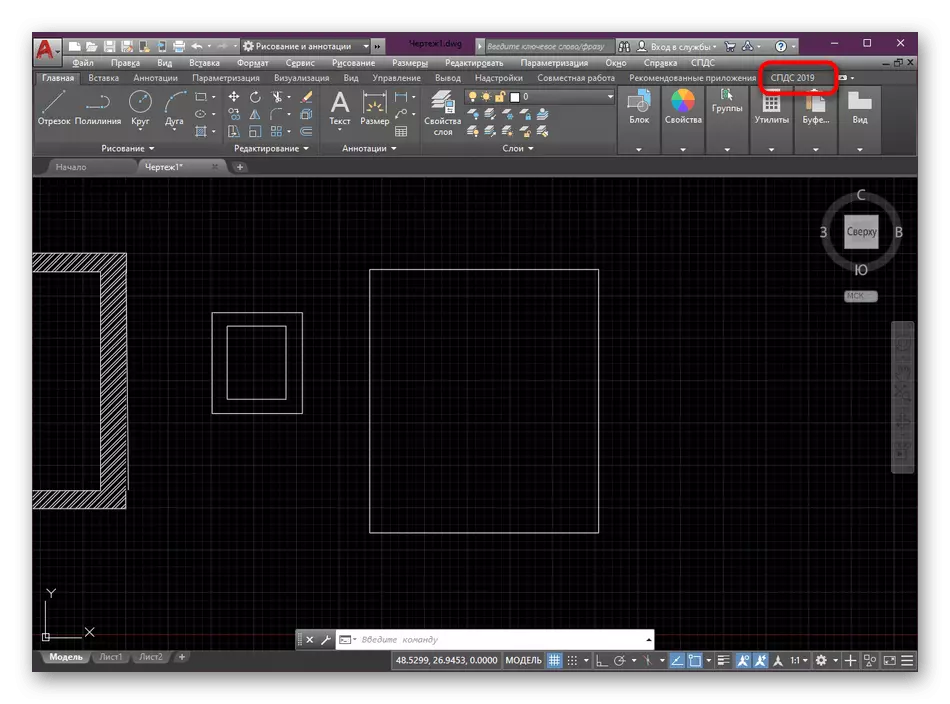
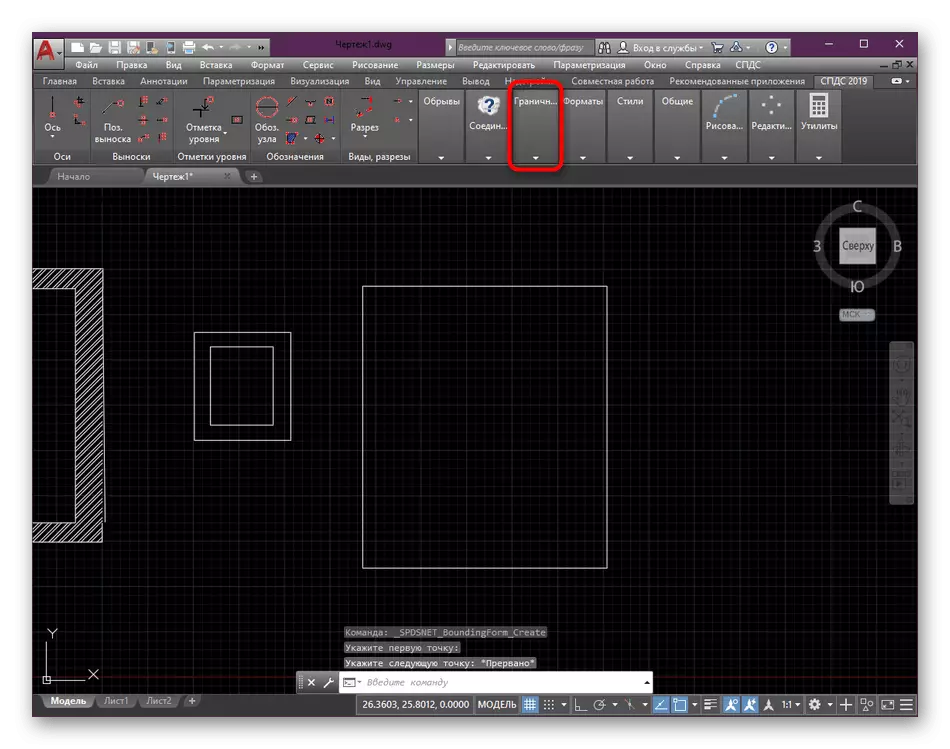
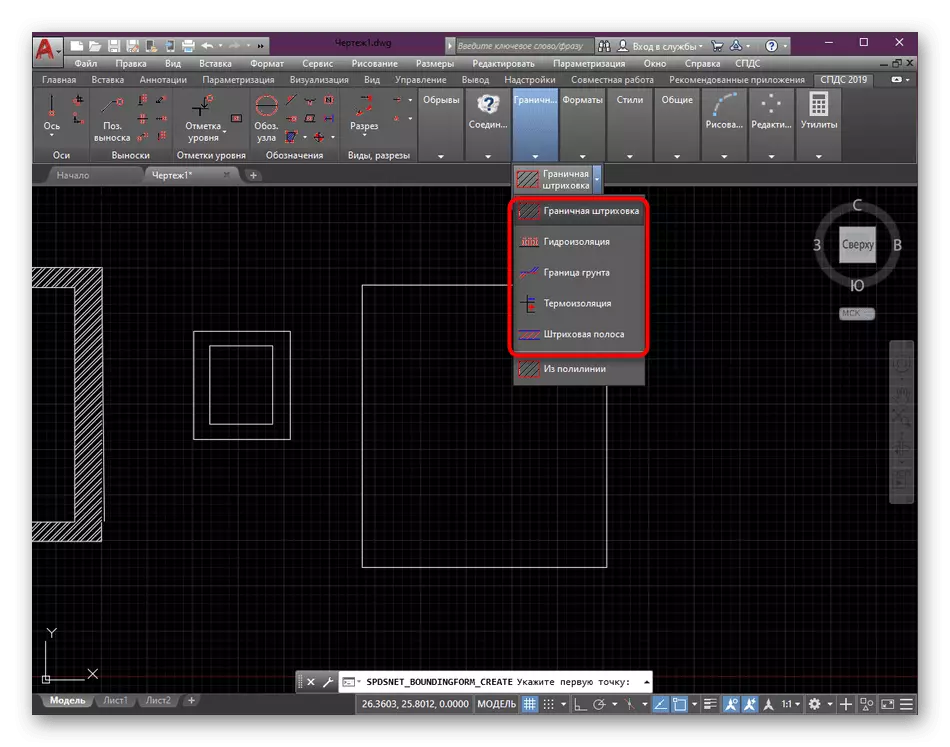
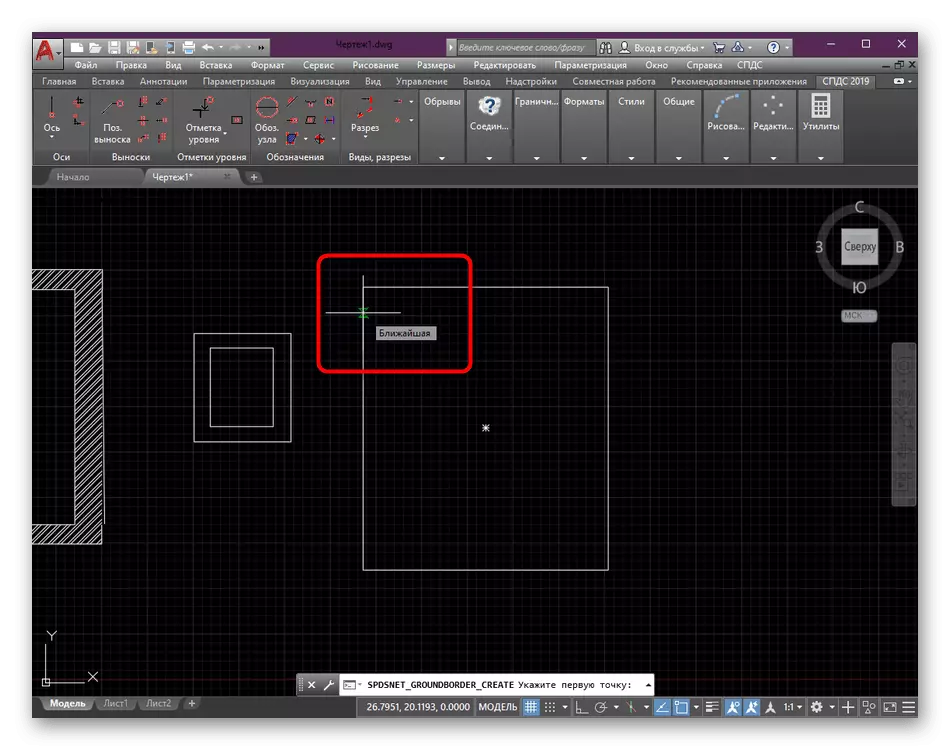
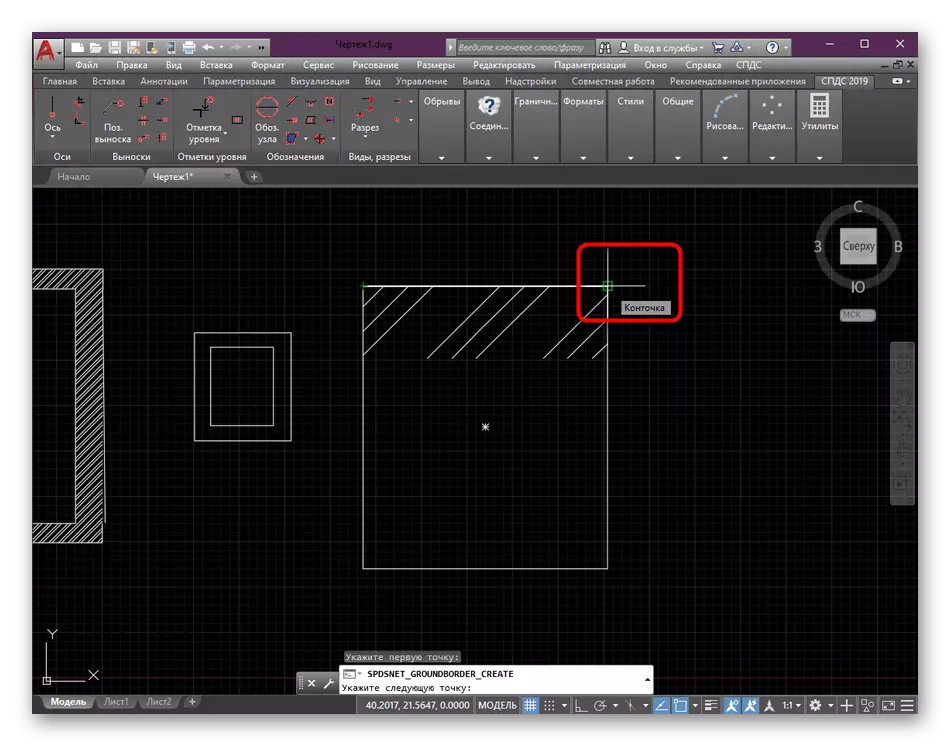
您可以注意到邊界孵化有幾種其他選項:防水,隔熱和儀表板。請記住此功能並根據需要使用每個樣本,因為它大大簡化了項目設計過程。
編輯創建了鯊魚樣本
編輯現有線是配置它們的顏色,透明度和傾斜角度。上面我們談到了將必須獨立創建樹的孵化場的事實。讓我們觸摸此示例並編輯主題。
- 在相同的原則上,選擇標准設計創建工具。
- ANSI31樣本非常適合編輯樹下的線條。
- 幻燈片所有必要的對象。
- 現在在頂部面板上,將“角度”值改為45個單位。
- 您將看到傾斜的孵化已經嚴格在垂直位置。
- 將值更改為-45時,段將水平放置。
- 注意搖動屬性部分中的剩餘參數。就在這裡調整規模,透明度和顏色。
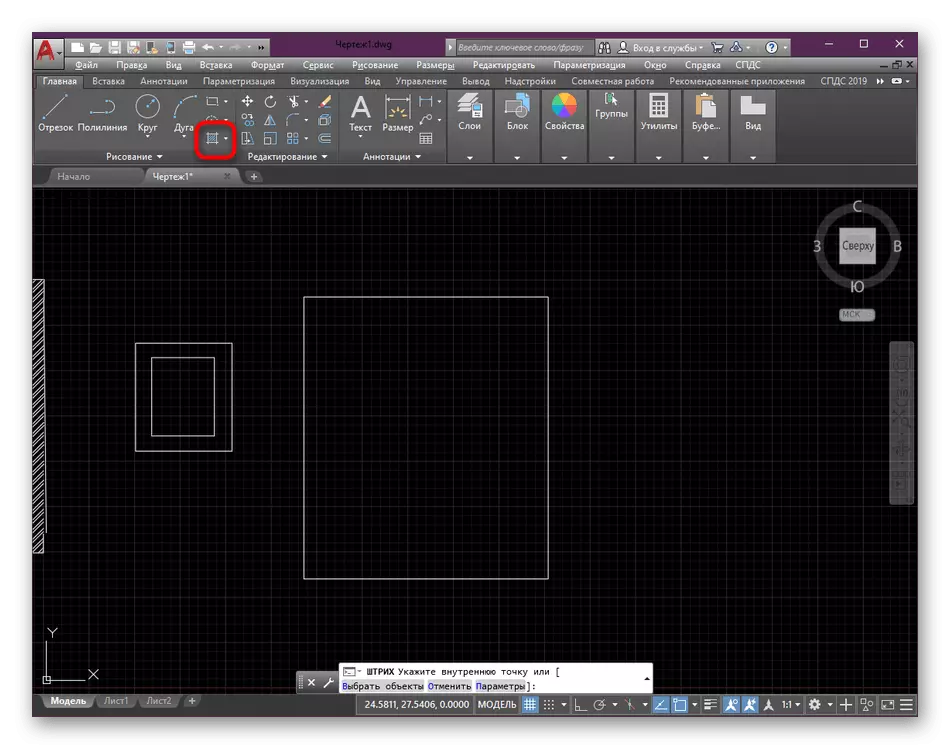
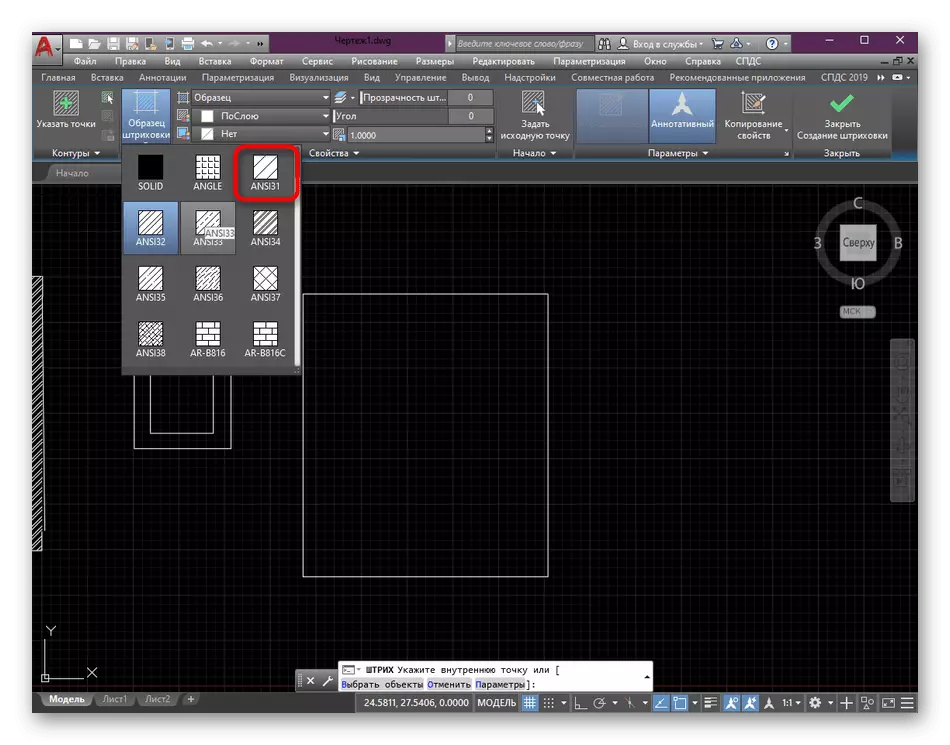
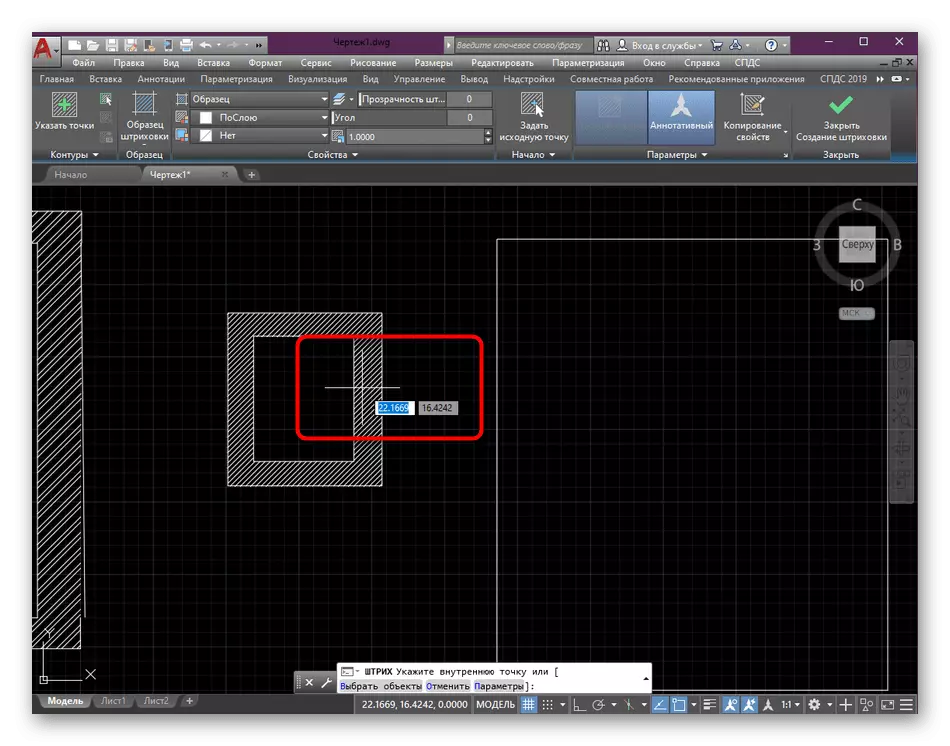
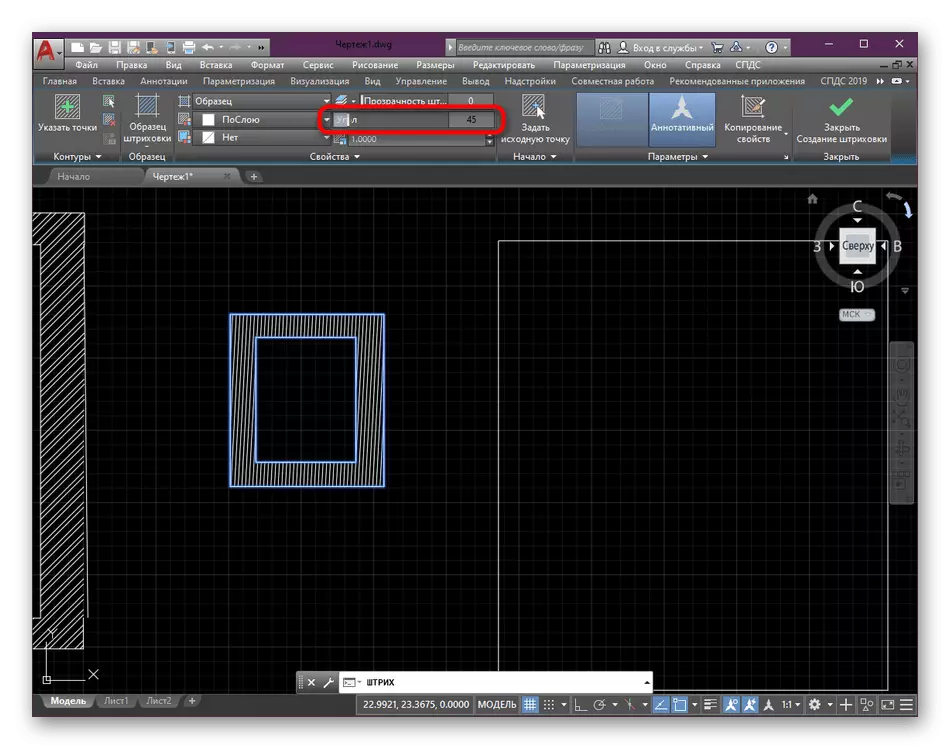
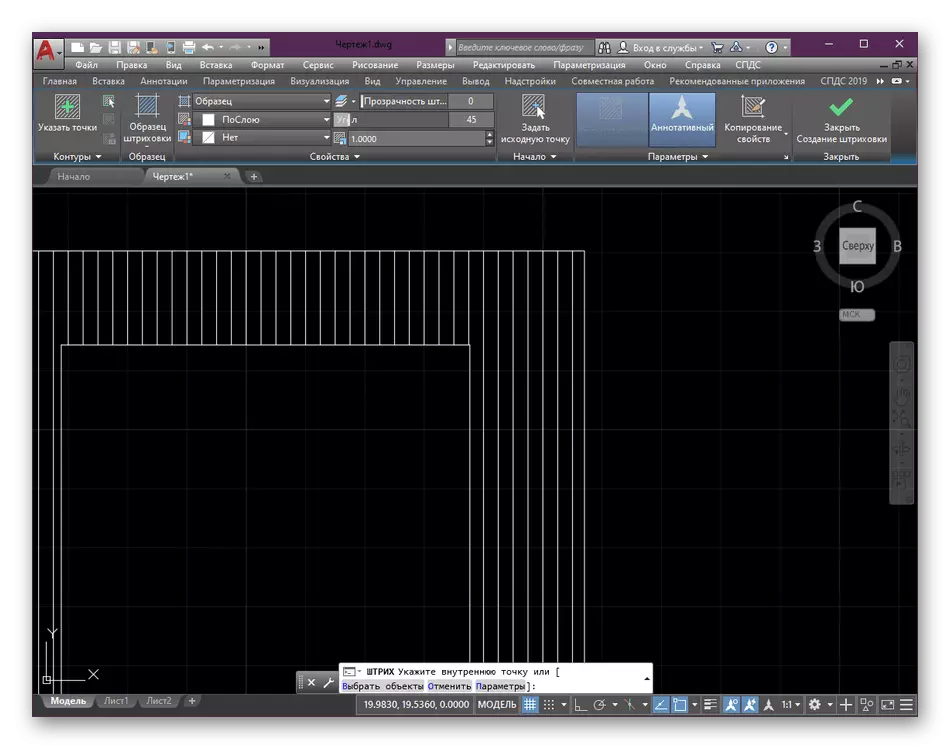
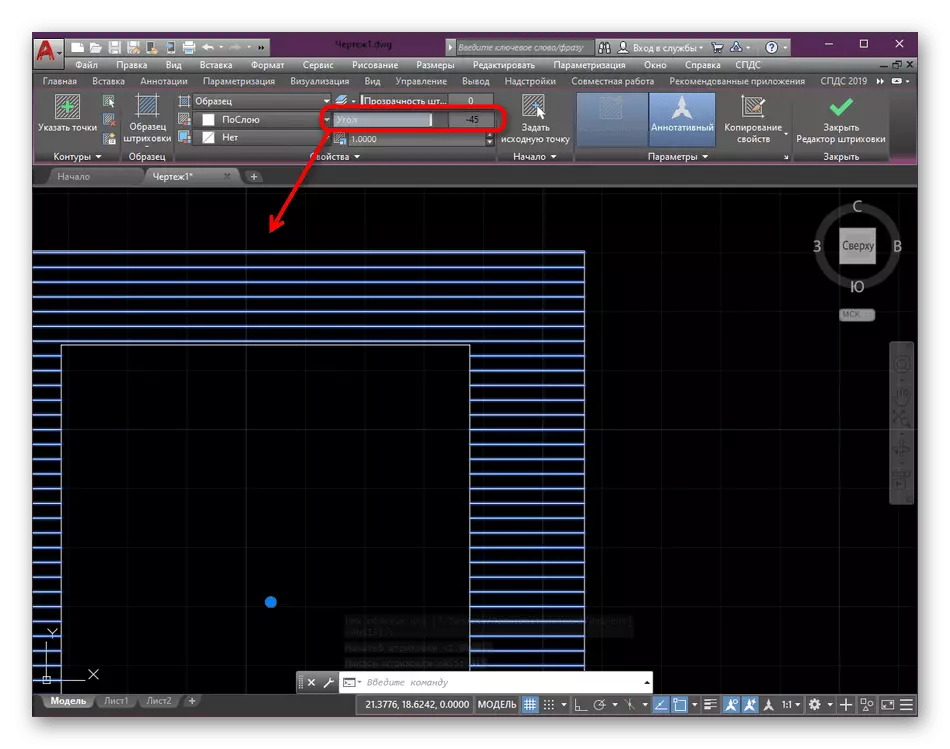
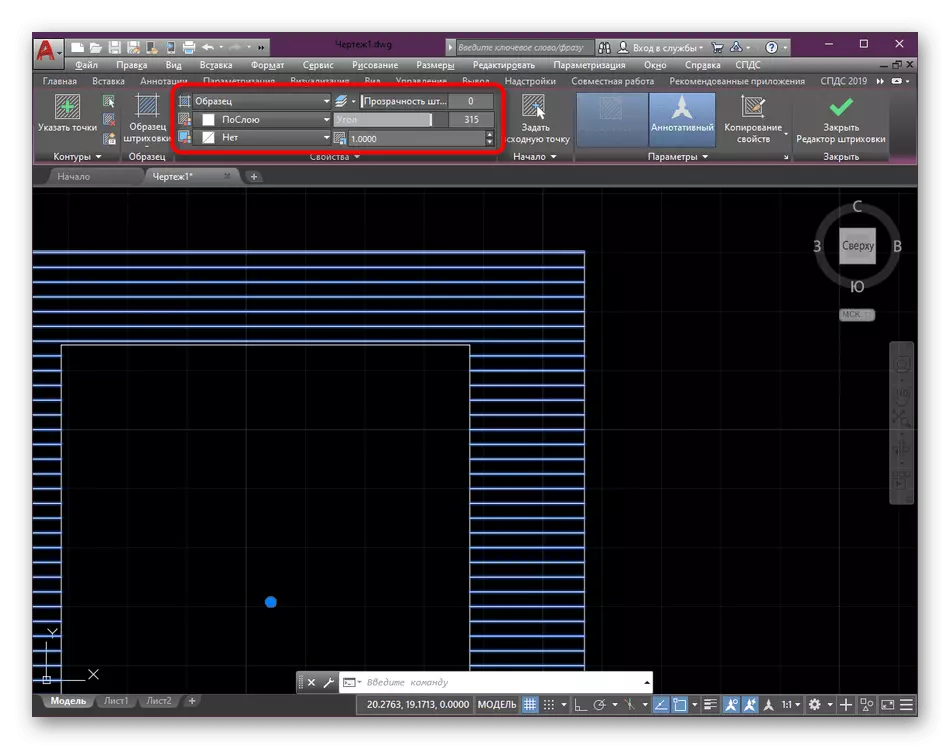
選擇其他樣本時,將自動重置先前安裝的設置,在創建新的陰影時會考慮它。
添加下載的樣本
現在有許多熱門網站和論壇在互聯網上,定期佈局與AutoCAD相關的各種材料。有時還有有用的筆劃樣本,用戶希望在程序中安裝自己。這有利於實際上是幾次點擊。
- 首先,將文件下載到PC。如果存儲在存檔中,請在任何方便的地方解壓縮。然後通過上下文菜單轉到全局汽車參數,然後在工作區的空閒區域按下PCM後出現。
- 切換到名為“文件”的第一個選項卡。
- 展開“訪問路徑”部分。
- 第一個鏈接將是具有終極“支持”文件夾的位置。請記住或複制路徑,然後在資源管理器中,轉到它並在那裡移動所有必要的示例文件。
- 您無法重新啟動程序,新的設計選項將立即顯示在示例列表中(通常它們顯示在非常底部)。
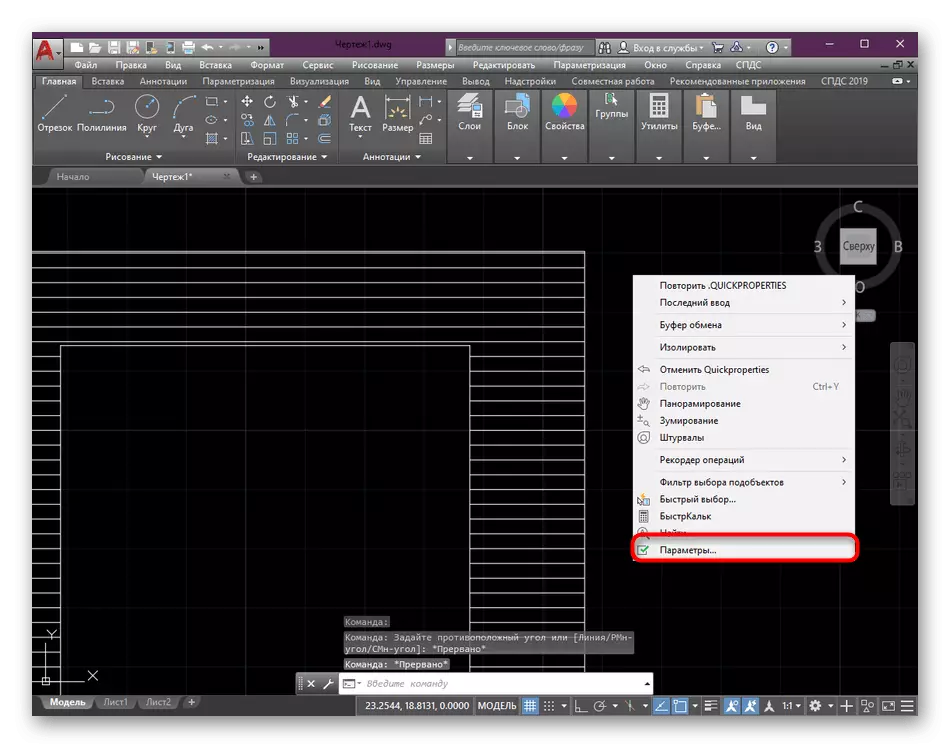
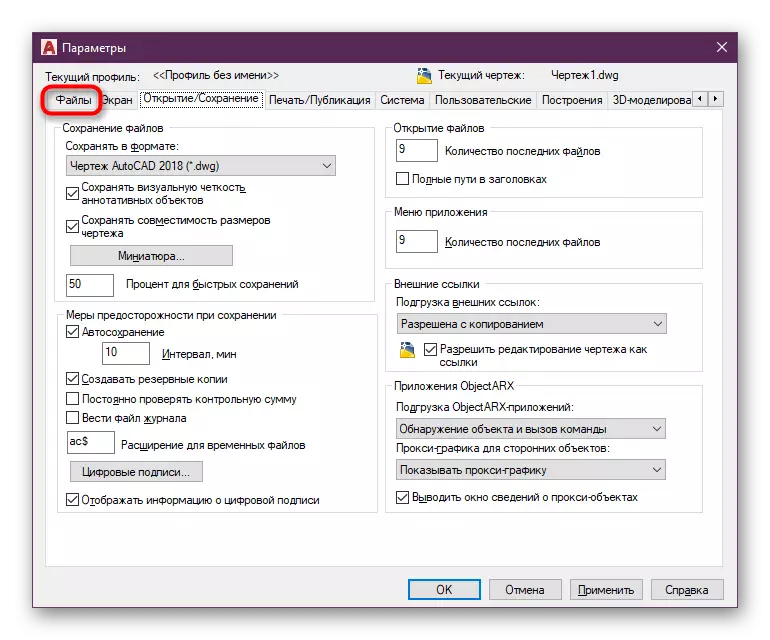
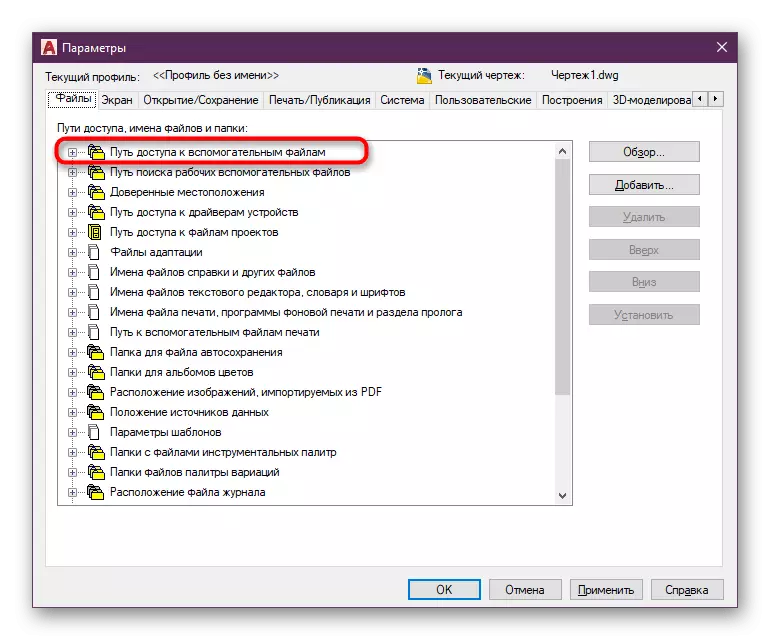
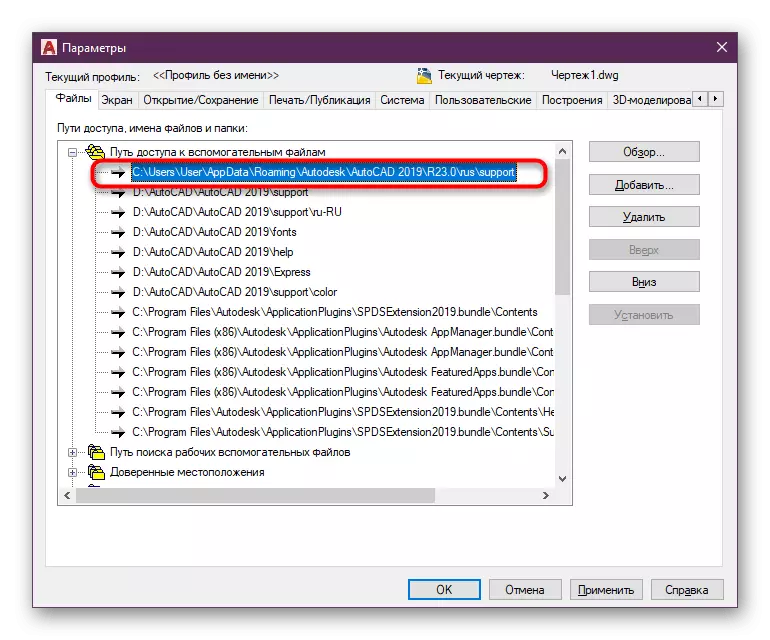
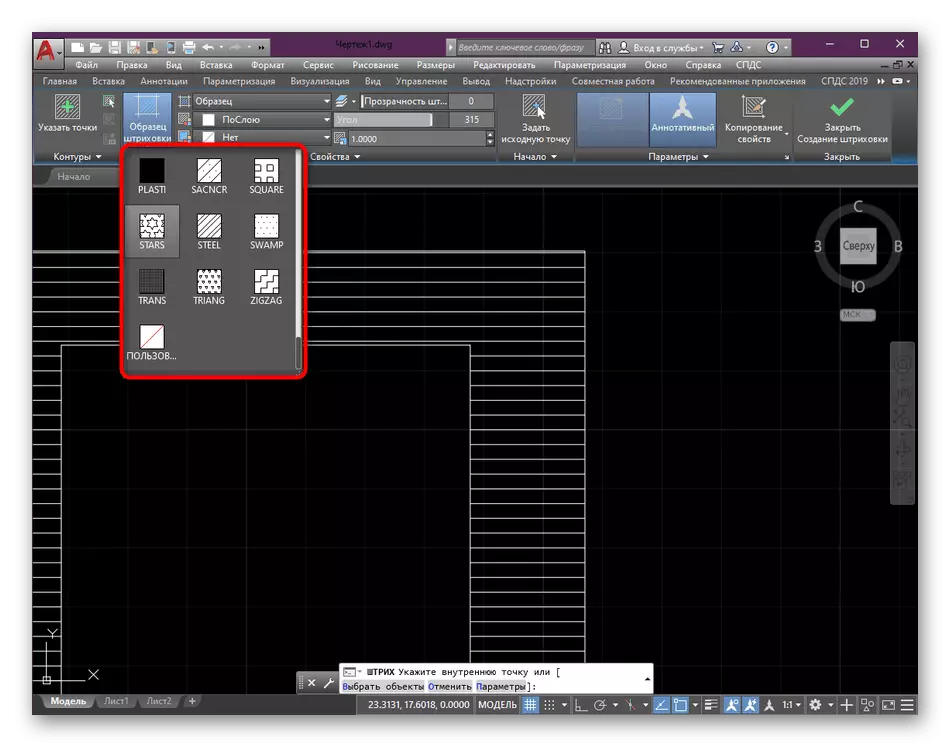
現在,您了解AutoCAD中的圖紙中創建各種艙口的一切。我們強烈建議徹底檢查此操作,因為頻繁使用各種項目,這一功能將極大地促進牆壁,開口和其他物體的設計。這種指南可以通過點擊下面的鏈接在另一個我們的材料中找到與其他工具和所考慮的軟件的能力相互作用。
閱讀更多:使用AutoCAD程序
